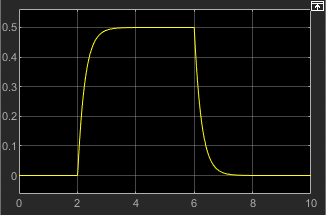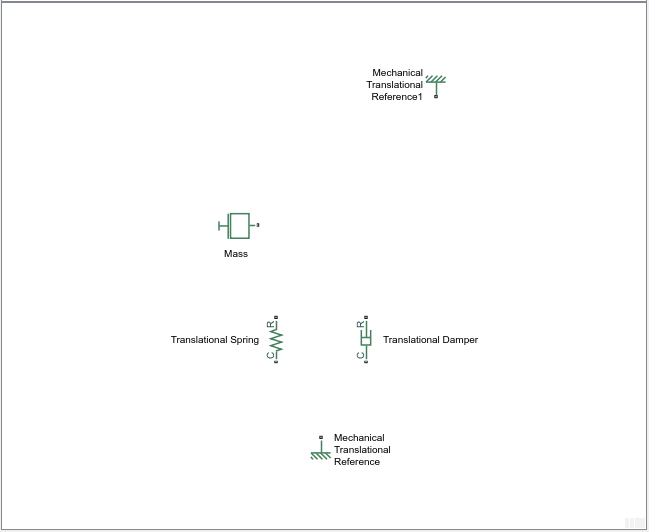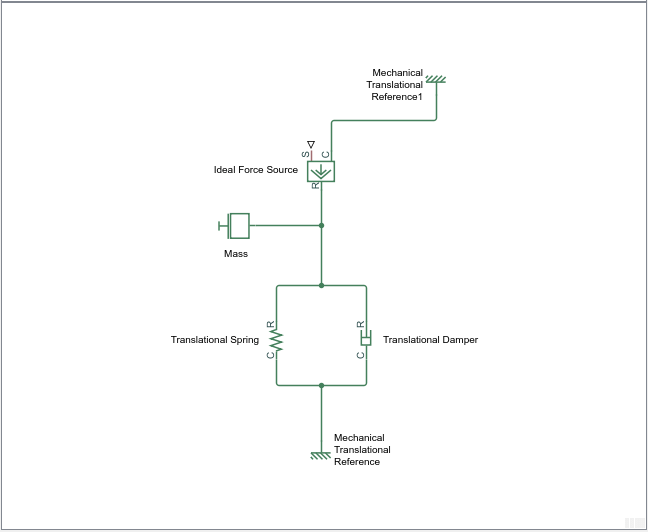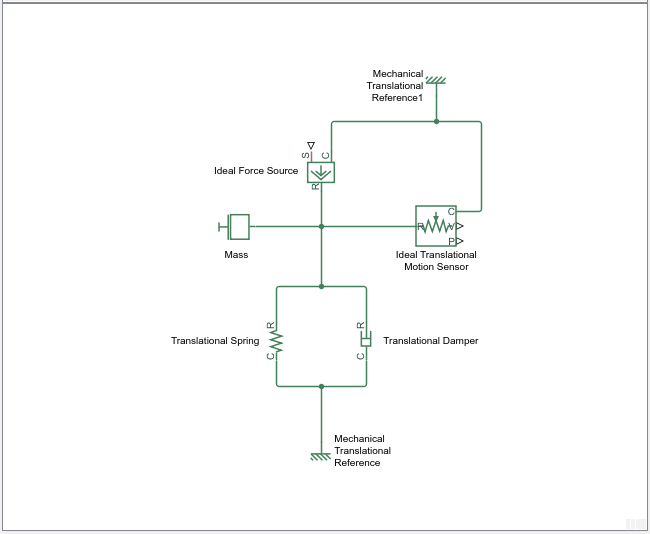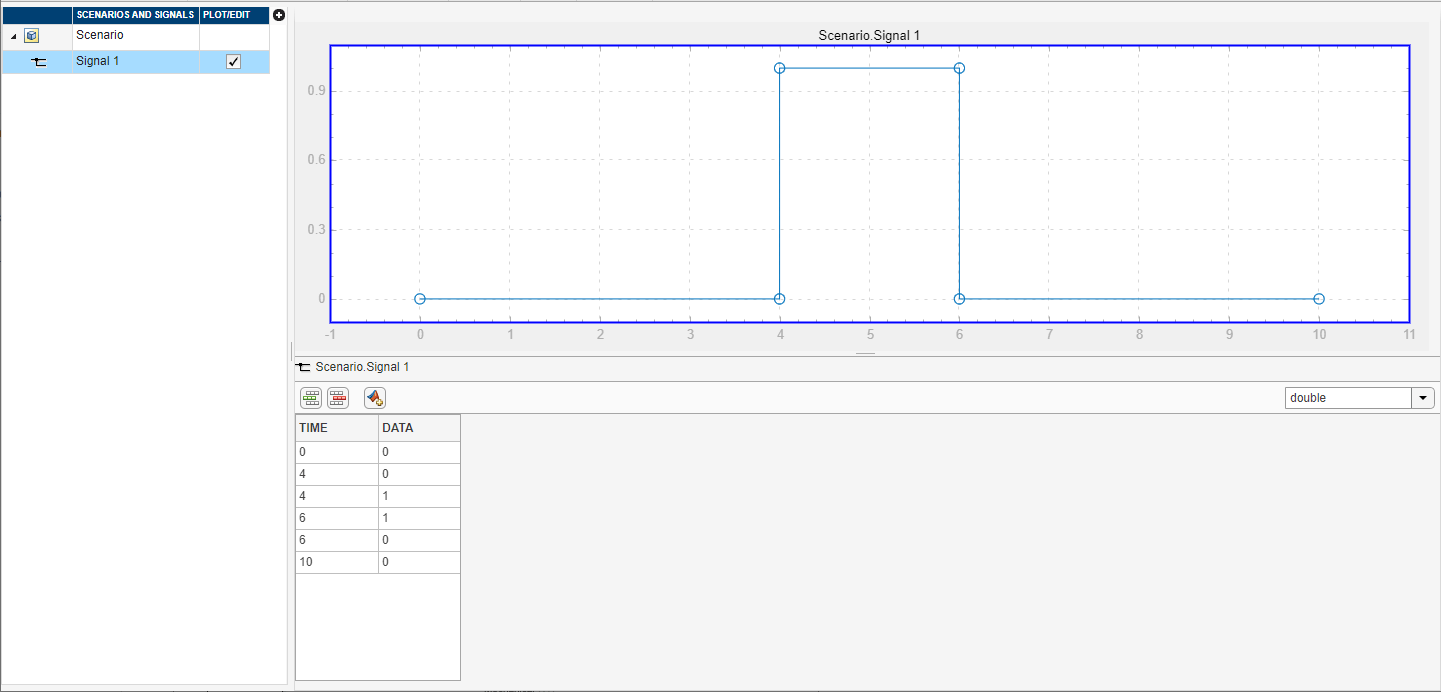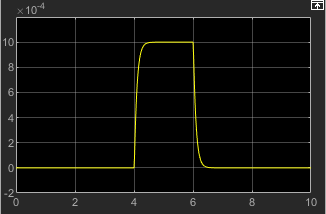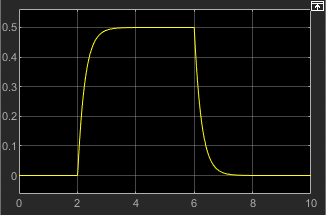创建和模拟简单模型
构建一个Simscape图
在这个例子中,你将模拟一个简单的机械系统,并观察它在各种条件下的行为。本教程演示了建立物理模型的基本步骤并使您熟悉基本模拟人生场景的使用™ 阻碍。
注
有关分析模拟数据的省时技术和高级方法,请参阅构建物理模型的基本步骤教程。
下面的原理图代表了一个简单的汽车悬架模型。它由一个弹簧和阻尼器连接到一个被力搅动的物体(表示为质量)。您可以改变模型参数,如弹簧的刚度、物体的质量或力的剖面,并查看结果对物体的速度和位置的变化。
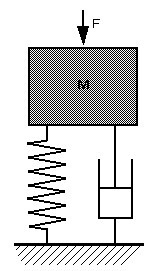
要创建等价的Simscape图,请遵循以下步骤:
打开模型万博1manbetx®库浏览器,如中所述Simscape块库.
使用创建新的Simulin万博1manbetxk模型空白模型模板。该软件在内存中创建一个空模型,并将其显示在新的模型编辑器窗口中。
注
或者,你也可以打字
南加州大学新校区在MATLAB®命令提示符,以创建一个预先填充了某些必需和常用块的新模型。有关更多信息,请参见创建新的Simscape模型.默认情况下,Simuli万博1manbetxnk编辑器在模型图中隐藏自动块名称。要显示隐藏块名称以用于训练,请清除隐藏自动块名称复选框。有关详细信息,请参阅管理块名称和端口.
打开Simscape>基础库>Mechanical>平移元素库。
拖动质量,平移春天,平移阻尼器,及机械平移参考块放入模型窗口。
如下图所示,确定块的方向。要旋转块,选择它并按下Ctrl + R.
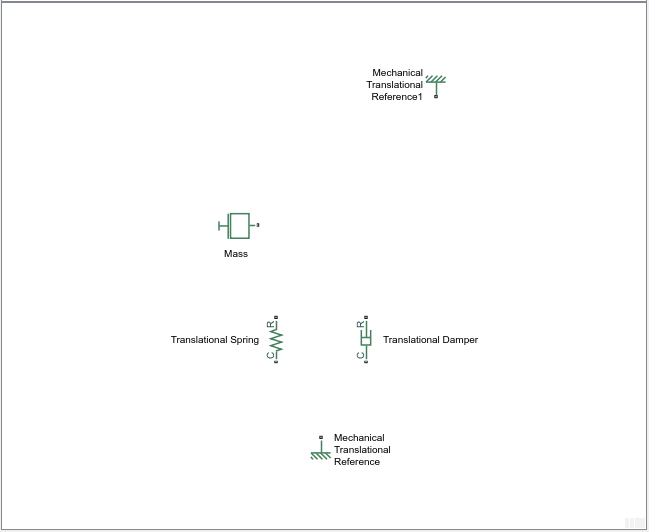
连接平移春天,平移阻尼器,质量块到一个机械平移参考块,如下图所示。

为了添加作用在质量上的力的表示,打开Simscape > Foundation Library > Mechanical > Mechanical Sources Library并添加理想的力量来源块到您的图表。
要反映原始示意图中显示的力的正确方向,请翻转块方向。和理想的力量来源块选定,在格式选项卡,位于“模型”窗口顶部的安排,点击上下翻转.连接模块的端口C(用于“case”)到第二个机械平移参考块,其端口R(为“杆”)到质量块,如下所示。
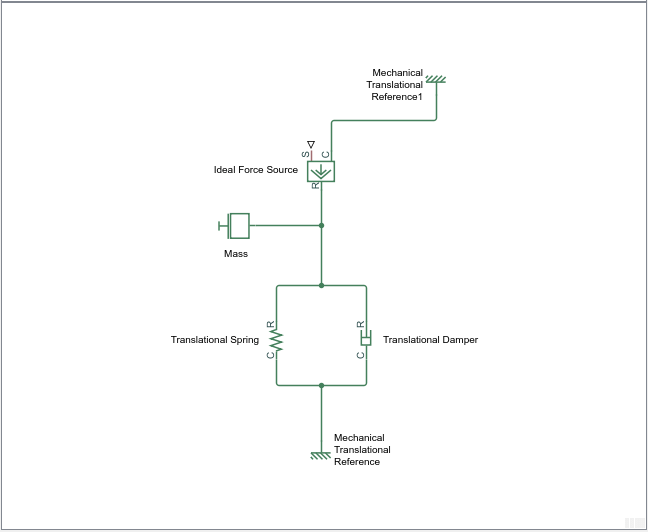
添加传感器以测量质量的速度和位置。放置理想的平移运动传感器块从机械传感器库到您的图表,并连接它如下所示。
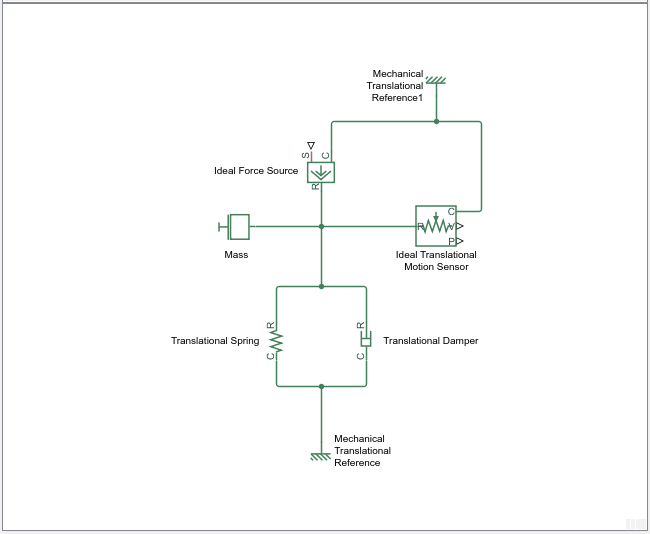
现在需要添加源和作用域。它们可以在Simulink库中找到。万博1manbetx打开Simulin万博1manbetxk > Sources库并复制信号生成器块到模型中。然后打开Simulink >万博1manbetx sink库并复制两个范围块。重命名其中一个范围块
速度另一个是位置.
每次将Simulink源或范围连接到Simscap万博1manbetxe图时,都必须使用适当的转换器块,将Simulink信号转换为物理信号,反之亦然。打开Simscape>实用程序库并复制万博1manbetxSimulink-PS转换器街区二号PS-万博1manbetxSimulink转换器块到模型中。连接块如下所示。

图中每个拓扑上不同的物理网络都需要一个解算器配置块,可在Simscape>实用程序库中找到。将此块复制到模型中,通过创建分支点并将其连接到模型的唯一端口,将其连接到回路解算器配置街区。您的图表现在应该如下所示。

您的框图现在已经完成了。将其保存为
mech_simple.
修改初始设置
将模型的框图组合在一起之后,如前一节,您需要选择一个求解器并为配置参数提供正确的值。
要准备模拟模型,请执行以下步骤:
选择一个Simul万博1manbetxink求解器。在模型窗口中,打开建模选项卡并单击模型设置. 将打开“配置参数”对话框,其中显示解算器窗格。
在解算器的选择,集解算器到
ode23t (mod.stiff /梯形).扩展解算器的细节设定最大步长到
0.2.还要注意仿真时间指定为介于0和10秒之间。如果需要,您可以稍后调整此设置。

点击好吧关闭“配置参数”对话框。
保存模型。
运行仿真
将方框图放在一起并指定模型的初始设置后,可以运行模拟。
力的输入信号由信号生成器街区。信号剖面如下图所示。它以值0开始,然后在4秒时变为1,然后在6秒时变回0。这是默认配置文件。
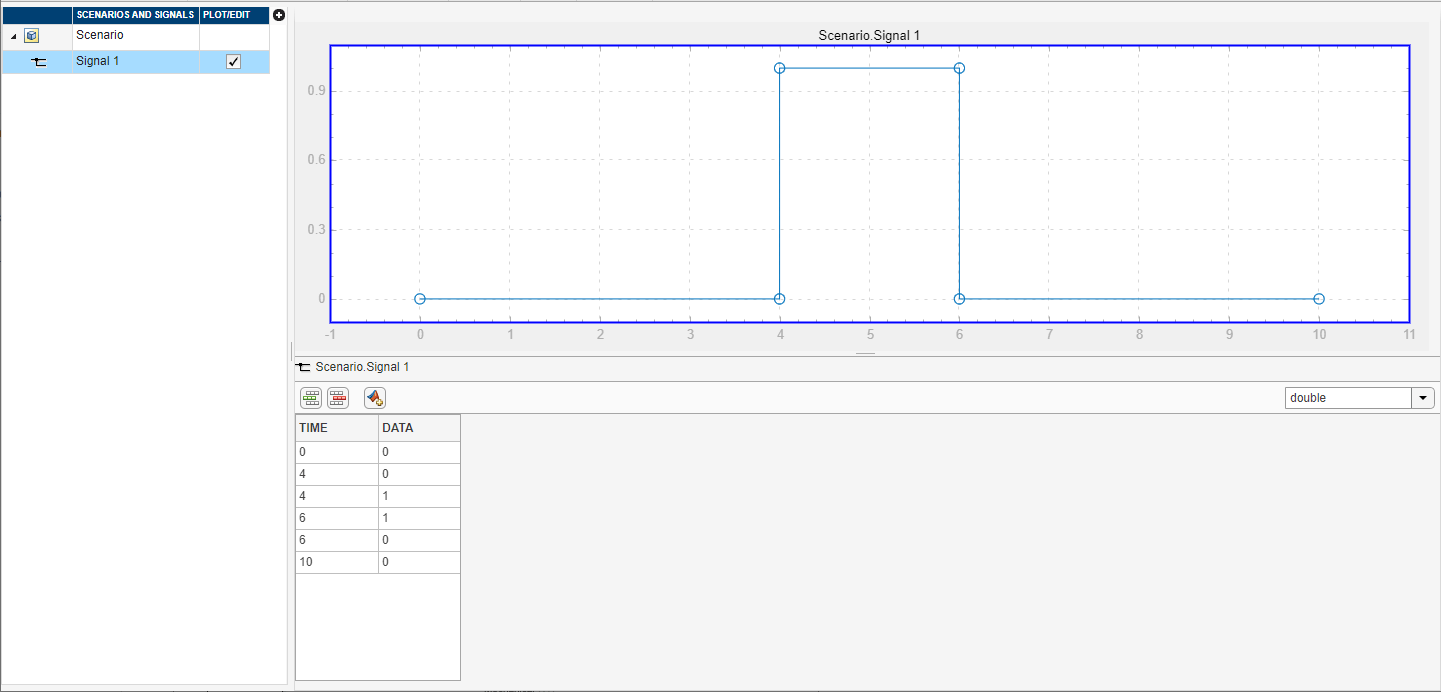
速度范围输出质量速度,位置范围输出质量位移作为时间的函数。双击两个作用域以打开它们。
点击
 . Simscape解算器评估模型,计算初始条件,并运行模拟。有关此过程的详细说明,请参阅Simscape模拟是如何工作的.完成此步骤可能需要几秒钟。模型窗口左下角的消息提供状态更新。
. Simscape解算器评估模型,计算初始条件,并运行模拟。有关此过程的详细说明,请参阅Simscape模拟是如何工作的.完成此步骤可能需要几秒钟。模型窗口左下角的消息提供状态更新。一旦模拟开始运行,Velocity和Position范围窗口将显示模拟结果,如下图所示。

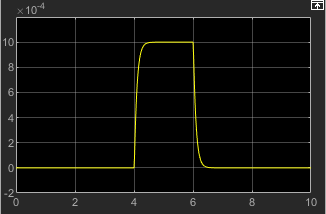
一开始,质量是静止的。然后在4秒时,随着输入信号的突然变化,质量速度在正方向出现峰值,并逐渐回到零。同时,由于惯性和阻尼的作用,质量位置的变化更加缓慢,只要力作用在它上面,它就会保持新的值。在6秒时,当输入信号变回0时,速度得到一个反射尖峰,质量逐渐回到最初的位置。
现在可以调整各种输入和块参数,并查看它们对质量速度和位移的影响。
调整参数
运行初始模拟后,可以尝试调整各种输入和块参数。
尝试以下调整:
更改力分布
这个例子说明了输入信号的变化如何影响力的分布,从而影响质量位移。
双击信号生成器阻止打开它。
单击信号轮廓线的第一个垂直段,并将其从4秒拖动到2秒,如下所示。关闭块对话框。

运行仿真。仿真结果如下图所示。


更改模型参数
在我们的模型中,力作用在物体上,作用在一个平行连接的平动弹簧和阻尼器上。这个例子显示了弹簧刚度和阻尼器粘度的变化如何影响质量位移。
双击平移春天街区。设定弹簧率到
2000 N / m.运行仿真。弹簧刚度的增加导致质量位移幅值的减小,如下图所示。

接下来,双击平移阻尼器街区。设定阻尼系数到
500 N / (m / s).运行模拟。由于粘度增加,质量在达到最大位移和返回初始位置时都较慢,如下图所示。

更改质量位置输出单位
在我们的模型中,我们使用了PS-万博1manbetxSimulink转换器块的默认参数配置。因此,位置范围以默认长度单位(即米)输出质量位移。此示例显示如何将质量位移的输出单位更改为毫米。
双击PS Simulink转换器1块。类万博1manbetx型
毫米在输出信号单元组合框,然后单击好吧.运行模拟。在
位置范围窗口,单击 自动缩放示波器轴。质量位移现在以毫米为单位输出,如下图所示。
自动缩放示波器轴。质量位移现在以毫米为单位输出,如下图所示。